Особенности ContaCam
Мне нравится программное обеспечение для мониторинга IP-камер, где настройка далеко не так чувствительна или сложна, как все остальные программные инструменты для наблюдения. Это удивительно легко установить, и как только вы это сделаете, есть множество доступных инструментов для захвата снимков, живого видео, обнаружения движения и многого другого.
Все, что вам нужно сделать, это щелкнуть по значку «Снимок» в нижней части любого живого видео, чтобы сделать снимок видео.

Вы также можете щелкнуть значок « Настройки» для любой из камер и перейти на вкладку « Снимок », чтобы увидеть некоторые функции, доступные для создания снимков в реальном времени.
Например, вы можете разнести несколько снимков на одну или несколько секунд, вы можете запланировать серию снимков, которые будут автоматически сняты в течение определенного периода времени, и вы даже можете установить соединение с любым FTP-сервером, на котором вы можете разгрузить эти файлы и получить к ним доступ удаленно.
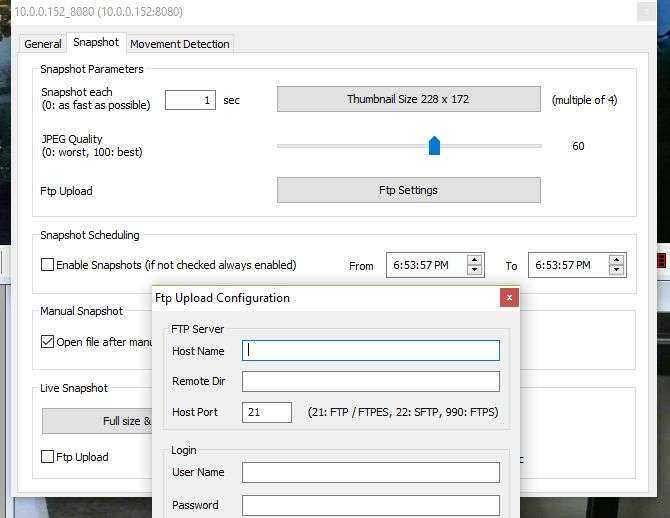
У вас также есть функции обнаружения движения. на вкладке « Обнаружение движения ». Здесь вы можете указать, сколько секунд до и после обнаружения движения для захвата видео, вы можете активировать детектор движения только в течение фиксированного периода времени, и, как и в случае со снимками, у вас есть возможность автоматически загружать эти видео на FTP-сервер.
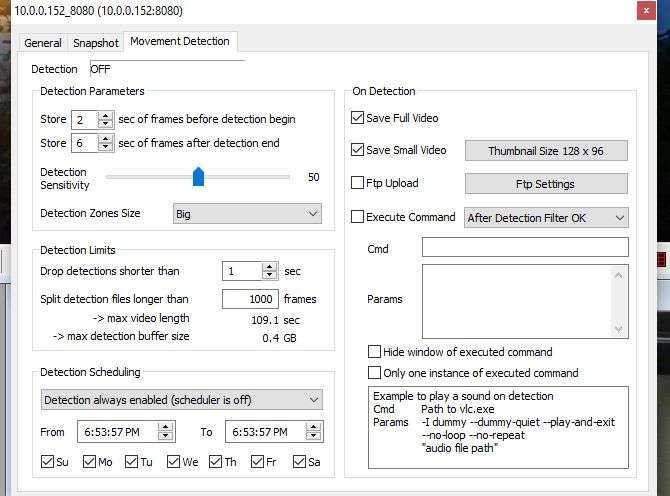
Вы можете легко настроить только определенные участки окна камеры, чтобы они служили в качестве датчика движения. Просто нажмите на синие поля сетки, чтобы добавить или удалить синие поля сетки, что устраняет ощущение движения для этой области экрана.
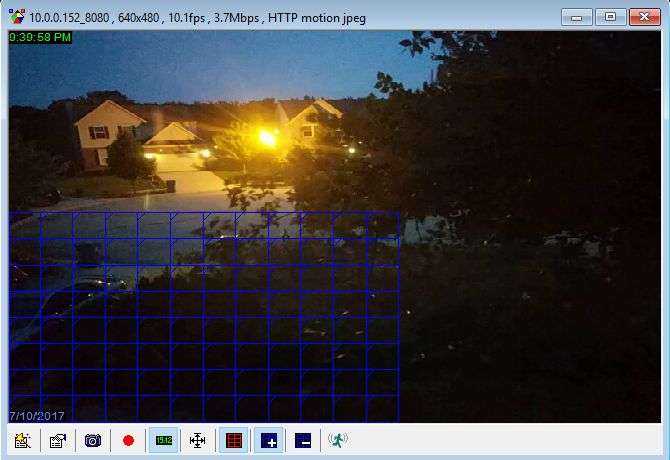
Это начало блестящей домашней сети видеонаблюдения, которую вы можете легко поддерживать, переключаясь между каждой «веб-камерой» каждый раз, когда вы или кто-либо из членов вашей семьи обменивают свой «старый» смартфон. Зачем выбрасывать их ? Возьмите этот 2-летний смартфон и замените одну из старых «IP-камер» в вашей домашней сети наблюдения. Или, еще лучше, добавить и расширить сеть, используя этот старый смартфон.
Перед тем, как продолжить: важные моменты, на которые следует обратить внимание
Мы рекомендуем подключить компьютер к источнику питания, если вы используете эти приложения в качестве домашней системы наблюдения. Кроме того, настройте дисплей вашего компьютера так, чтобы он никогда не переходил в спящий режим.
В Windows запустить панель управления и перейдите в «Оборудование и звук»> «Электропитание»> «Изменить настройки плана» и установите для параметра «Переводить компьютер в спящий режим» значение «Никогда» — для «От батареи» и «Подключен к сети». Выберите Сохранить изменения, чтобы продолжить.
Для настольных компьютеров и ноутбуков Mac выберите «Системные настройки»> «Батарея»> «Батарея» и установите для ползунка «Отключить дисплей через» значение «Никогда».
Следует отметить, что вам могут не понадобиться эти приложения, если вы используете внешнюю веб-камеру USB со специальным программным обеспечением, поддерживающим потоковую передачу в реальном времени. Собственные приложения для веб-камеры с возможностью удаленной потоковой передачи определенно будут работать лучше. Итак, ознакомьтесь с инструкциями по использованию устройства для удаленного просмотра веб-камеры на устройствах Android и iOS в руководстве по эксплуатации веб-камеры или на веб-сайте производителя.
Какие особенности камер нужно знать, чтобы выбрать подходящую?

- Если камера стоит выключенной, и вы ей не пользуетесь, камеру необходимо включить в режим сниженного энергопотребления. Это обеспечит длительную эксплуатацию вашей камеры.
- Если вы ставите видеонаблюдение дома, лучше ставить его в комнаты с проходимостью. Не стоит устанавливать камеру в место, где вы редко появляетесь. Выгоднее покупать камеру, у которой есть датчик на распознавание движений в нужные моменты.
- Проверяйте, чтобы в вашей камере была функция трансляции видео на съемный накопитель – карту памяти. Это необходимо от сбоев.
- Проверяйте, чтобы у вашего видео наблюдения были все меры обеспечения надёжного выхода в интернет и канала для связи.
Просмотр видеонаблюдение через телефон Android из интернета по WiFi
Для того, чтобы вести просмотр видеонаблюдения через телефон из интернета с абсолютного любого компьютера, который к нему подключен, нужно будет пробросить порт. Если это не сделать, то запросе из интернета к локальной сети нас перекидывает на роутер, который физически подключен к провайдеру. Нам же надо перенаправить пользователя именно на камеру телефона, на котором работает программа IP Webcam. А значит нужно на маршрутизаторе пробросить порт «8080», который использует программа, на внутренний IP телефона. То есть в моем случае на 192.168.1.88.
И, наконец, зарегистрироваться в сервисе DDNS для того, чтобы к нашему постоянно меняющемуся динамическому IP адресу в интернете (только одно «НО» — он должен быть белым), который присваивает провайдер при каждом подключении, постоянно преобразовывался в одно и то же неизменное доменное имя. Как это сделать я также рассказывал в статьях про систему видеонаблюдения и в статье про домашний FTP-сервер.
Зайдя по зарегистрированному в DDNS доменному имени 3го уровня, вы точно также попадете на страницу просмотра изображения с камеры телефона, которая называется «Сервис камеры смартфона».
Вариантов просмотра много, но самый простой и доступный — непосредственно из браузера. Хотя написано, что не все это поддерживают, на самом деле это касается скорее долбанного Internet Explorer’а. В Google Chrome и Firefox я проверял — все работает, как надо.
После клика на эту ссылку откроется страница с той же картинкой, которую мы видели на экране телефона.
Ваше мнение — WiFi вреден?
Да 22.62%
Нет 77.38%
Проголосовало: 48480
Чтобы открыть панель управления мини камерой скрытого беспроводного видеонаблюдения, нажмите на кнопку над изображением. А для передачи звука — на кнопку внизу.
Вот такая шпионская штучка получилась — осталось только расположить телефон незаметно и подключить его к электросети или другому источнику питания, чтобы в самый неподходящий момент он не выключился.
Кто может установить наблюдение за смартфоном
Создатели мобильных телефонов не заинтересованы в том, чтобы следить за человеком через его камеру или любым другим способом. Им это не выгодно. Ведь если когда-нибудь об этом узнают пользователи или власти, то бренду придётся уйти из рынка. Даже если он продолжит выпускать смартфоны, вряд ли их захотят купить в будущем. Поэтому можно исключить возможность установки слежки создателями телефонов за своими клиентами. В сети регулярно выкладываются новости о том, что пользователей взламывают и получают доступ к камере. В результате этого за ними устанавливается слежка.
В сети регулярно выкладываются новости о том, что пользователей взламывают и получают доступ к камере. В результате этого за ними устанавливается слежка.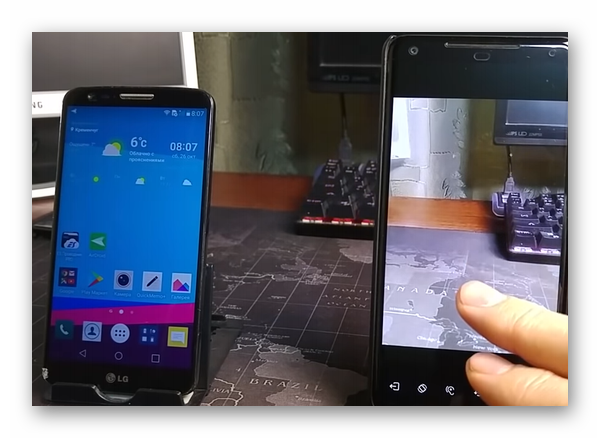
После получения интересных или интимных видео владельцев смартфонов начинают шантажировать для получения выкупа этих файлов. Властям и спецслужбам также это не нужно. Если вы не международный шпион и не имеете доступ к засекреченным базам. В таком случае возникает вопрос: так кто же получает доступ к телефону и становится вымогателем или анонимным свидетелем действий пользователя? Чаще всего им становятся близкие люди. Это может быть недавний знакомый, родственники, которые беспокоятся о личной жизни человека или друзья хотят найти что-нибудь интересное в памяти мобильного телефона.
И если на ноутбуке дома веб-камеру можно залепить пластырем, чтобы защититься от взлома, то к телефону его не прикрепишь. Это как минимум будет вызывать недоумение у прохожих на улице. Потенциальной жертвой слежки может стать каждый. Порой опытные пользователи не могут определить, следят ли за ними через телефон. Так как приложения и вирусы научились быть максимально незаметными после установке на гаджет.
Salient Eyewww.salient-eye.com Стоимость использования: бесплатно
Приложение кардинально отличается от предыдущих. Не транслирует видеопоток, а делает фото. В обращении очень простое.
Подключение Необходимо зарегистрировать аккаунт. Приложение попросит создать код активизации для постановки и снятия смартфона с охраны. С помощью кнопок необходимо выбрать, каким образом будет оповещаться пользователь: сообщением на электронную почту, звуковым сообщением или SMS.
В приложении имеется кнопка, при нажатии на которую производится удаленное управление смартфоном (приложение скачивается отдельно и после пробного периода просит оплату). Далее нажатием большой кнопки посередине пользователь вводит пароль, и камера встает на охрану.
Следует создать условия, при которых в кадре не будет движения в течение 30 секунд, без этого камера работать не начнет. Как только в поле зрения устройства произойдет движение, смартфон начнет издавать звуки сирены, если они включены. Причем сирена звучит до тех пор, пока пользователь не снимет камеру с охраны.
Приложение отправит на электронную почту и по SMS ссылку на фотографии, сделанные примерно раз в секунду, пока движение в кадре не прекратится. Если движение прекратилось, а потом снова появилось, создается еще одно сообщение.
Снять устройство с охраны можно либо введя код доступа на самом устройстве, либо через удаленное управление.
Удаленно можно запросить фото в режиме реального времени. Приложение покажет, что происходит в помещении. Фото с тревожными событиями доступны онлайн в течение месяца. Если пользователю необходимо продлить их пребывание в облаке, производитель советует связаться с ним. Для удаления фотографий из облака следует ввести индивидуальный код, который генерируется при отправке сообщения и прикрепляется к письму для надежности хранения информации.
В некоторых случаях данный подход в создании охранной системы удобнее, нежели получение видео с камеры, поскольку видеопоток подстраивается под возможности интернет-соединения, а фото производится с качеством, максимально возможным для смартфона. Поэтому в случае проникновения на территорию разглядеть лицо злоумышленника проще с полученных фото, чем при анализе видеопотока.
Преимущества
- Простота использования.
- Наличие собственного бесплатного облака.
Недостатки
Платный сервис для дистанционного управления приложением.
Как работает камера видеонаблюдения через телефон
Камера видеонаблюдения через телефон была изобретена только после появления интернета, потому что все данные передаются по нему. Существует несколько вариантов того, как установить смотр через телефон. Самые распространённые методы:
- Смотр через облачное хранилище;
- При помощи аналоговых систем и IP – систем;
Непосредственное подключение мобильного устройства к камере.
Все варианты имеют, как и свои преимущества, так и свои недостатки. Принцип работы у всех различен и имеет некоторые нюансы.
Например, просмотр через облачное хранилище отлично подходит в том случае, когда нужна только одна из камер наблюдения, а не несколько. Этот метод предполагает под собой подключение камеры к специальным сайтам. Изображение выводится на самой странице.
Наиболее выгодный вариант – это использовать аналоговые системы и IP-камеру. Для этого метода необходимо правильно настроить p2p сервис, который позволяет отдаленно подключаться к камерам через мобильные устройства. Камере присваивается уникальный серийный номер, который позволяет обойтись без статических адресов. Устанавливается приложение, вбивается серийный номер и ведется просмотр.
Выбор зависит только от пользователя и от его потребностей. Чтобы выбрать метод, нужно уточнить все плюсы и минусы, возможности и цели.
О более подробной работе камеры видеонаблюдения можно посмотреть в этом видео
Видео: Настройка видеонаблюдения для просмотра на смартфоне
Организация видеонаблюдения для просмотра на смартфоне
Организация удалённого видеонаблюдения может быть реализована несколькими способами:
- Прямое подключение смартфона
- Применение облачных сервисов
- Использование Р2Р технологии
Прямое подключение применяется при использовании небольшого числа приборов и выполняется через роутер. Облачные сервисы просты в настройке и не требуют получения у провайдера статического адреса.
Популярным приложением для удалённого видеонаблюдения является программа IVideon. Включает в себя два пакета: IVideon Server, IVideon Client.
Первый продукт устанавливается на компьютерную систему, к которой подключен девайс, а второй — на мобильный телефон для дистанционного мониторинга. После регистрации на сервисе программа начинает работать.
Технология Р2Р подразумевает использование специальных видеокамер. Не требуется статический адрес, так как устройство одновременно может выполнять функции сервера и клиента.
Для определения прибора в сети требуется только ID идентификатор. После подключения к интернету он сразу распознаётся по этому коду.
Подключение смартфона через ip webcam на базе андроид
Функции и возможности
- Огромный спектр настроек;
- Интерфейс отличается многозадачностью;
- Удаленный доступ;
- Настройка формата записи, а также возможность установить вебкамеру на смартфон;
- Управление датчиками, определение событий;
- Просмотр трансляций на любом гаджете;
- Поворот камеры и включение вспышки, если установлена функция «подсветка» на смартфоне.
Как пользоваться
На базе андроида управление удобно и надежно. Видеонаблюдение можно включить, когда это необходимо. Приложение считается оптимальным, если вы хорошо разбираетесь в технике. Удобно, что все записи хранятся на самом телефоне. Можно удалять ненужное и сохранять необходимое. Интерфейс подойдет для требовательного пользователя, который намерен подстроить систему под себя.
Где скачать ip webcam
Приложение доступно для скачивания только на официальном сайте. Также можно подключить дополнительные утилиты, которые расширят возможности. Они платные.
Manything
Приложение Manything не переведено на русский язык, но обладает простым интерфейсом, так что проблем в работе с ним быть не должно. После установки утилиты необходимо пройти бесплатную регистрацию (войти с помощью -аккаунта не получится). Затем нужно выбрать режим Viewer (просмотр изображения) или Camera (устройство будет работать как IP-камера).
Плюсы:
- Наличие полностью бесплатной версии.
- Оповещения о движении в кадре.
- Возможность просматривать видео через браузер.
- Удаленное управление камерой.
- Запись в облако (в платной версии).
Минусы:
- Нет русского языка.
- Нет интеграции с Google-аккаунтом.
- Запись видео в облачное хранилище данных доступна только в платной версии.
- Возможны проблемы с оплатой премиум-версии из России.
За подписку на Manything просят $3.99 ежемесячно, но при использовании приложения в бытовых целях можно обойтись и бесплатными функциями.
Необходимость создания камеры видеонаблюдения из смартфона

Видеокамера из смартфона — недорогое и практичное устройство, которое можно сделать самостоятельно Есть достойное применение устаревшему смартфону Android или планшету в виде удобной видеокамеры. В некоторых случаях скрытое наблюдение помогает пресечь противоправные действия или восстановить справедливость.
Случаи применения аппаратуры:
- Человек находится в соседнем помещении, а в кухне готовится пища. С помощью следящей ячейки можно увидеть процесс испарения жидкости.
- Модуль легко справится с функцией няни, если маме срочно нужно отлучиться на короткое время.
- Аппарат обезопасит жилище или рабочее место при отсутствии хозяина. IP камера из телефона выявит личность нарушителя и зафиксирует факт нарушения территории или неприкосновенности квартиры.
- Видеокамера ведет скрытое наблюдение за работой в офисе, например, в отсутствие руководителя. Так можно выявить несоблюдение трудовой дисциплины и определить слабое звено в коллективе.
СПОСОБЫ ОРГАНИЗАЦИИ ВИДЕОНАБЛЮДЕНИЯ ЧЕРЕЗ СМАРТФОН
После регистрации в облачном сервисе для удаленного видеонаблюдения за частным домом необходимо на смартфон установить соответствующее приложение. Это не проблема и пишу об этом исключительно для сведения.
Естественно, для запуска системы нужен интернет. Если он уже подключен и в доме имеется роутер, то к свободному порту достаточно подключить камеру или регистратор и настроить их в соответствии с инструкцией облачного сервиса.
Если подключения к Сети нет, то его придется создавать. При наличии проводного интернета тоже все не сложно, достаточно одного роутера.
Если использовать 3G, 4G интернет, то необходимо:
- убедиться, что его скорость достаточная для передачи видеопотока (не менее 3-4 Мбит/сек);
- приобрести роутер, модем и антенну.
Последний пункт обойдется вам не менее 8-10 тыс.рублей.
На сегодняшний день есть предложения, объединяющие все перечисленные устройства в одном комплекте или роутеры со встроенным модемом. Я тестировал роутер со встроенным модемом от «Kroks» и MIMO антенну от них же. связка получилась удачная.
Причем предпочтительным подключением камеры видеонаблюдения к роутеру для частного дома будет проводное. WiFi не даст такой уверенной связи. Поэтому выбирайте роутер с проводными LAN портами.
Настройки описывать здесь не буду, они во многом зависят от оборудования. которое вы будете использовать. Если планируете все делать своими руками – готовьтесь ознакомиться, хотя бы, с азами построения компьютерных сетей.
Тематически близкие материалы:
- видеонаблюдение в частном доме;
- установка видеонаблюдения в частном доме.
* * *
2014-2023 г.г. Все права защищены.Материалы сайта имеют ознакомительный характер, могут выражать мнение автора и не подлежат использованию в качестве руководящих и нормативных документов.
IP-камера из iPhone
Для этих целей рекомендуется скачать мобильное приложение под названием «Manything». Его опционал действительно впечатляет.
Для удаленного доступа к сохраненным файлам можно использовать второй смартфон или облачный сервис. С этим приложением камера смартфона превращается в полноценное цифровое устройство.
Инструкция по использованию:
Полезная информация: при оформлении платной подписки пользователь обретает доступ к нескольким камерам наблюдения, однако покупать подписку необязательно.
Заключение
Вы ознакомились с самыми функциональными и удобными программами, благодаря которым можно превратить обычную встроенную камеру смартфона в IP-камеру. Теперь пользователи Android и iPhone по-новому посмотрят на возможности своих любимых или давно забытых гаджетов. Если можно заплатить меньше, без потери базового опционала, то почему бы не воспользоваться этим заманчивым предложением?
Wardencam — главная безопасность
Функции и возможности
- Хранение записей на облачном носителе;
- Автоматический запуск записи при движении;
- Ручное управление;
- Настройка активности, если пользователь находится в помещении, и запись не нужна;
- Непрерывная запись;
- Возможность переключить действующие камеры (поворот, включение, разворот, вспышка). Это возможно, если установлена гибкая видеокамера с подсветкой;
- Удаленный доступ;
- Чувствительно двигательного датчика;
- Самостоятельность записи и дальнейшего хранения;
- Смена роли гаджета (монитор или камера).
Как пользоваться
Использование программы отличается простотой и удобством. Для него потребуется два гаджета. Использует только хранение на облаке, так как записи не фиксируются в самом телефоне. В целом напоминает Alfred. Качество оценивается как отличное, можно использовать hd-режим. Но качество хуже, чем у предыдущей программы.
Где скачать Wardencam
Скачать приложение можно на официальном сайте разработчика. Бесплатная версия предлагается на 48 ч. Также можно воспользоваться без рекламной версией, но она платная.
WardenCam Главная Безопасность
Функции и возможности
- Трансляция видео со звуком в реальном времени.
- Передача звука в обе стороны (оператор может общаться с тем, кто находится перед камерой).
- Режим дневного и ночного видения.
- Поддержка старых версий Android – 2.3 и выше.
- Поддержка всех видов интернет-подключения.
- Обнаружение движений по расписанию с мгновенным оповещением пользователя звуковым сигналом.
- Запись особых событий (зафиксированного движения) в заданное время и сохранение файла в Google Drive или Dropbox.
- Временное хранение записанных данных на SD-карте.
- Просмотр видеозаписей прямо из облачного хранилища.
- Подключение нескольких смартфонов в качестве камеры.
- Включение записи вручную.
- Удаленное переключение между передней и задней камерой.
- Удаленное включение фонарика.
Следующий инструмент вуайериста видеонаблюдения через смартфон – WardenCam, тоже наделен уникальной функцией – встроенным «телефоном», то есть возможностью переговариваться через приложение. Кроме того, он экономно расходует место в хранилище. В отличие от TrackView, WardenCam включает запись только по событию – распознанному движению, и строго в часы, определенные пользователем.
В качестве монитора WardenCam можно использовать только смартфон на базе Андроид или iOS. Чтобы заниматься слежкой через компьютер, придется установить эмулятор Android и уже в него – мобильное приложение.
Как пользоваться
- Установите WardenCam на устройство-камеру и устройство-монитор.
- Авторизуйтесь в приложении под акканутом Google на обоих девайсах.
- Назначьте устройствам роли – монитора или камеры (роли можно менять прямо во время использования программы касанием одной кнопки). Сразу после этого запустится процесс съемки.
- Для управления функциями используете панель кнопок в нижней части окна мониторинга.
Лучшие приложения для трансформации смартфона в ip камеру
Как превратить смартфон в камеру видеонаблюдения? Этот вопрос интересует пользователей, так как это представляется удобным. Существует несколько приложений, которые одновременно легкие в использование и оптимальные. При помощи них можно оставаться в курсе событий и не переживать за родных, за имущество и собственность. Такие системы можно настроить самостоятельно, из старого смартфона видеонаблюдение станет доступным. Представленные ниже программы работают по одной схеме, поэтому тут выбор зависит лишь от личного предпочтения. Отличаются они тарифами, функциональными возможностями и платформой.
Подключение WiFi камеры к Интернету
Перед включением трансляции на телефоне необходимо подключить камеру к беспроводной сети. Подключение выполняется через протокол WiFi Protected Setup или с помощью ручного ввода данных. Перед установкой соединения IP-камеры по WPS убедитесь, что используемое устройство поддерживает эту технологию.
Проверить наличие функции WPS можно на коробке от камеры, на официальном сайте производителя или в инструкции. WiFi Protected Setup обозначается значком в виде двух стрелок, каждая из которых указывает на окончание другой. На корпусе IP-камеры может размещаться отдельная кнопка для быстрого подключения, отмеченная этим значком.

Нажмите кнопку, после чего активируйте режим WPS на роутере. Это делается нажатием такой же кнопки на маршрутизаторе (не позднее, чем через 2 минуты) или через веб-интерфейс. Также можно подключить устройство видеонаблюдения с вводом PIN-кода в панели управления роутером. Код расположен на коробке от IP-камеры, отдельном вкладыше или среди данных на наклейке внизу устройства.
Онлайн мониторинг с телефона через программу IP WebCam
Удалённое видеонаблюдение в квартире можно организовать через старый, но рабочий смартфон. Он подключается к беспроводной сети и для него задаётся статический адрес.
Далее, скачивается программа IP WebCam. В панели настроек прописываются логин, пароль и порт. Порт — 8080, если задействован, устанавливается другое значение. Чтобы «секретный» смартфон не включил звуковой сигнал, достаточно поставить значок в графе «Отключить оповещение».
Также следует поставить метку «Запретить переход в спящий режим». Это необходимо, чтобы устройство не отключилось в нужный момент. Для удалённого контроля необходимо пробросить порт программы на внутренний адрес гаджета и зарегистрироваться в сервисе DDNS.
Создайте свою систему наблюдения
Нет предела творческому использованию этих старых устройств. Сама концепция использования любого старого смартфона в качестве беспроводной веб-камеры просто делает всю систему беспроводных домашних камер безопасности гораздо более гибким и масштабируемым. Вы можете разместить веб-камеры своего смартфона где угодно, и если они находятся в пределах досягаемости вашей сети Wi-Fi, вы готовы к работе. Более того, вы избегаете вносить свой вклад в постоянно растущую кучу вредных потребительских отходов , и это то, чем можно гордиться.
И знаете ли вы, что вы можете использовать свой текущий телефон для обнаружения скрытых камер наблюдения дома ?
Кредит изображения: giggsy25 через Shutterstock.com
Другие способы подключить к камере смартфона Android
Есть также комплексные программы для ПК и телефона, которые открывают возможность связывать устройства и управлять ими удалённо. После получения такого доступа можно будет не только смотреть через камеру, но и запускать или останавливать работу приложений, изменять параметры устройства, включать или выключать их. Самой популярной программой для этого является TeamViewer. Не зависимо от того, за каким устройством вы находитесь, будет возможность управлять удалённым ПК или телефоном, как будто вы им управляете непосредственно.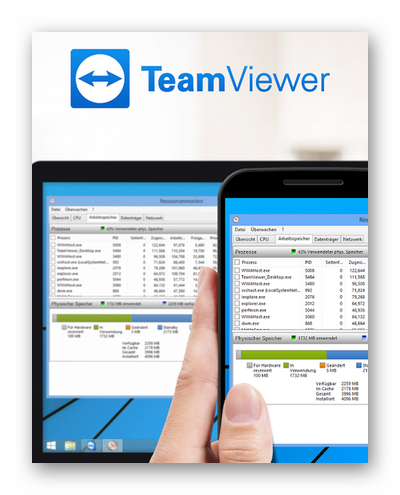
Включите демонстрацию экрана, чтобы увидеть, что происходит в устройстве в ваше отсутствие. Достаточно однажды установить TeamViewer на мобильное устройство, чтобы в будущем была возможность скачивать на него любые другие приложения. В том числе те, которые уже были описаны.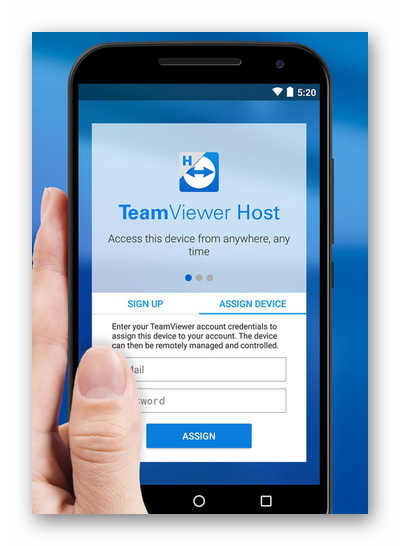
Нарушения прав человека на личную жизнь влечёт за собой административную и уголовную ответственность. При первом выявлении нарушения можно отделаться штрафом в размере около 2 тысяч рублей. Это также зависит от тяжести проступка. Могут привлечь к административным работам на несколько недель. Максимальным наказанием за слежение может быть арестом сроком до трёх лет без конфискации имущества.
Видеоинструкция
В видео продемонстрировано, как пользоваться приложениями, которые позволяют подключиться к чужому телефону Android.
Программа TinyCam Monitor
При помощи этого приложения на телефоне можно просматривать одновременную трансляцию с нескольких камер. Общее количество устройств, которые можно подключить для просмотра в интерфейсе TinyCam, составляет 16. Программа также имеет платную версию — TinyCam Monitor Pro, которая отличается набором дополнительных возможностей:
- Двунаправленная передача звука без ограничений (если оборудование поддерживает эту функцию);
- Запись видео на карту SD, FTP-сервер или в облачное хранилище;
- Поддержка программных и аппаратных датчиков движения;
- Работа по защищённому протоколу SSL (шифрование получаемых и передаваемых данных);
- Передача звука в фоновом режиме;
- Бесплатная техническая поддержка от разработчика;
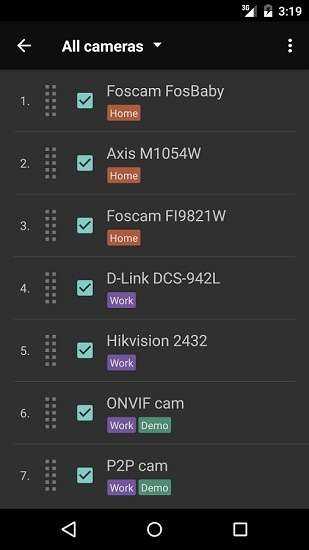
Минимальные требования к устройству
Для наблюдения за общей обстановкой достаточно камеры 2 мп, если нужно распознавание лиц – от 5 и выше
Изначально телефон не выпускается с функцией видеонаблюдения, поэтому подойдет смартфон с определенными требованиями. Имеет значение качество камеры. Характеристики выбираются в зависимости от цели применения. Если нужен общий обзор территории, достаточно показателя до 2 мегапикселей. Такой же индекс подойдет для установки в квартире, в которой события происходят недалеко от экрана.
Устройство может использоваться для наблюдения за машиной, которая стоит дальше от здания и немного в стороне. В этом случае для рассмотрения личности нарушителя нужно предусмотреть вариацию от 5 мегапикселей и выше. Смартфон нужно взять и поставить на место предполагаемого крепления для проверки качества изображения. Помимо Android может подойти iOS, при этом год выпуска и бренд не имеют значения.
Пересылаемый сигнал не всегда будет качественным и постоянным, например, мобильник может зависнуть. Желательно рядом иметь электрическую розетку или подключить переносной аккумулятор.
Приложения, которые делают из смартфонов камеры для видеонаблюдения
Теперь подробнее остановимся на различных приложениях, превращающих телефон в камеру, чтобы вы могли выбрать наиболее удобное для вас. Выше мы уже назвали самые популярные, но есть и другие:
- TrackView;
- WardenCam;
- Manything;
- AtHome.
TrackView обладает следующими возможностями:
- активировать камеру при возникновении движущихся объектов или каких-нибудь звуков;
- погружать камеру в спящий режим, если в помещении не происходит ничего, достойного внимания;
- передавать все записи сразу на GoogleDrive, чтобы не занимать память телефона.
Приложение бесплатное, но с рекламой. Если купить лицензию, то надоедливые баннеры исчезнут, а заодно появится опция дополнительной защиты видеозаписей от несанкционированного доступа.
Особенности WardenCam таковы:
- доступна съемка в высоком разрешении при бесплатной подписке, чего не предлагают разработчики других программ;
- из хранилищ можно выбрать либо «Google-диск», либо Dropbox.
В приложении также есть реклама.
О Manything можно сказать следующее:
- запись настраивается как реакция на движение или звук, либо в заданном временном отрезке;
- бесплатная версия предполагает наблюдение с одной камеры;
- записи хранятся на облаке только месяц.
AtHome:
- дистрибутив состоит из двух разных частей – для транслирующего и принимающего смартфона;
- программа позиционируется как бесплатная, но тогда записи не сохраняются – возможен только просмотр в реальном времени.
IP Webcam
В тех случаях, когда организовать наблюдение нужно, но денег на сетевую камеру или же на обращение в Macroscop не нашлось, на помощь придет приложение IP Webcam, инструмент, превращающий смартфон или планшет в систему видеонаблюдения.
Настройка аппаратуры происходит в полуавтоматическом режиме, главное – выбирать понравившиеся форматы виде, звука и способа просмотра контента на ПК.
При желании разработчики предлагают активировать и дополнительное оборудование – к примеру, датчики движения или панель, фиксирующую происходящие изменения методом снимка экрана. Вне зависимости от выбора разобраться в предлагаемом функционале сможет и новичок.
Единственное, чего сильно недостает – выбора места для сохранения архивов: тут только внутренняя или внешняя память смартфона или планшета, об FTP или облачных хранилищах остается мечтать.
Настройка телефона в качестве IP камеры для скрытого видеонаблюдения через интернет по Skype
Продолжить рассказ о способах вести скрытое видео наблюдение через интернет при помощи своего мобильного телефона я бы хотел самым простым и универсальным для любого телефона, компьютера или планшета — через программу Skype.
Во-первых, устанавливаем Skype на тот телефон, камеру которого будем использовать для скрытого видеонаблюдения. Желательно, чтобы он был небольших размеров, чтобы его легко было спрятать где-то в шкафу или на книжной полке, чтобы скрытно наблюдать за комнатой или офисом. Скачиваем на него скайп из Play Market или AppStore в зависимости от того, на какой ОС работает телефон. После чего запускаем программу, регистрируем новую учетную запись и заходим в настройки.
Здесь нам необходимо будет выставить три значения:
- Принимать звонки от кого угодно
- Поставить флажок на пункт «Принимать звонки авто» для того, чтобы сразу при прозвоне на телефон включалась видеотрансляция.
- И то же самое на «Отображать видеозвонок»
Также можно дополнительно поставить низкое качество видео для того, чтобы при плохой связи, например, если вы будете вести наблюдение через мобильный интернет.
Да, и конечно же телефон должен иметь постоянный доступ к интернету — по WiFi или через мобильную сеть.
Сохраняем все настройки и переходим к планшету или компьютеру, с которого будет вестись скрытое видео наблюдение. На него также установим Скайп и авторизуемся под другой учетной записью.
Заходим в поиск и находим того пользователя, под которым мы авторизовались на первом телефоне.
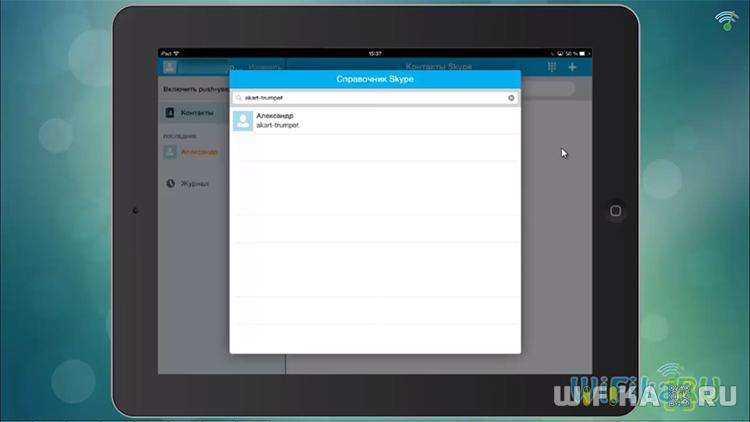
Открываем страничку этого пользователя и кликаем на кнопку «Видеозвонок»
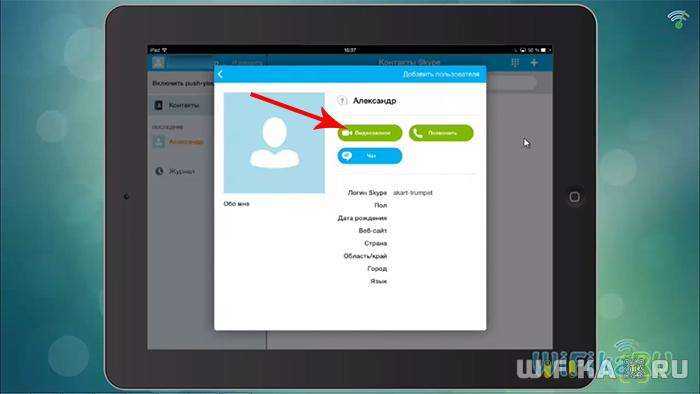
Первый телефон с камерой автоматически примет наш вызов и мы сможем наблюдать ту картинку, которую показывает фронтальная камера телефона.
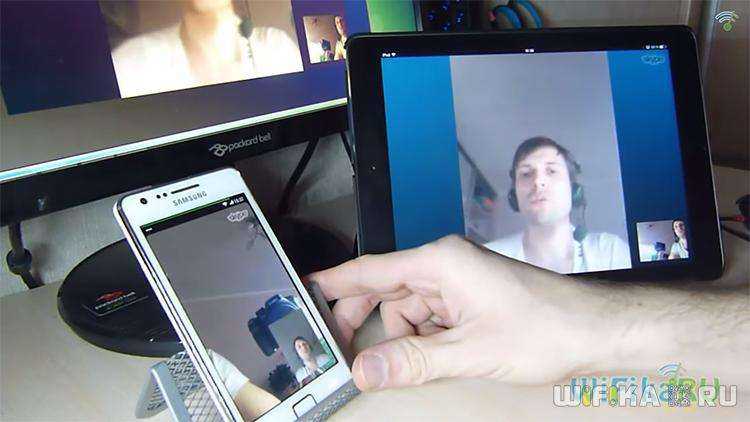
Многие спрашивают, почему это видеонаблюдение скрытое? Разумеется, наблюдать за тем, кто этим телефоном пользуется, не получится. Но его можно спрятать в каком-то малозаметном месте и в нужное время подключиться и следить за объектом. Пользуйтесь, но не нарушайте законов!
Выбор правильного беспроводного приложения для веб-камеры
Самое сложное в создании собственной системы домашней безопасности. систему домашней безопасности вероятно, просто найти подходящее приложение для этого старого телефона. Плохая новость заключается в том, что для большинства стандартных телефонов (гантелей) вы вряд ли найдете хорошее решение, даже если это телефон с камерой. Однако, если это старый смартфон на базе Android или iOS с поддержкой Wi-Fi, вероятность того, что есть старое приложение, превратит его в IP-камеру.
Ради этой статьи я решил использовать популярное бесплатное приложение, которое работает на большинстве старых Android-устройств, под названием BL IP-Camera . Любое приложение, которое превращает ваш телефон в IP-камеру, будет работать нормально.
С BL IP-камерой просто запустите приложение , прокрутите вниз и нажмите « Запустить камеру» .
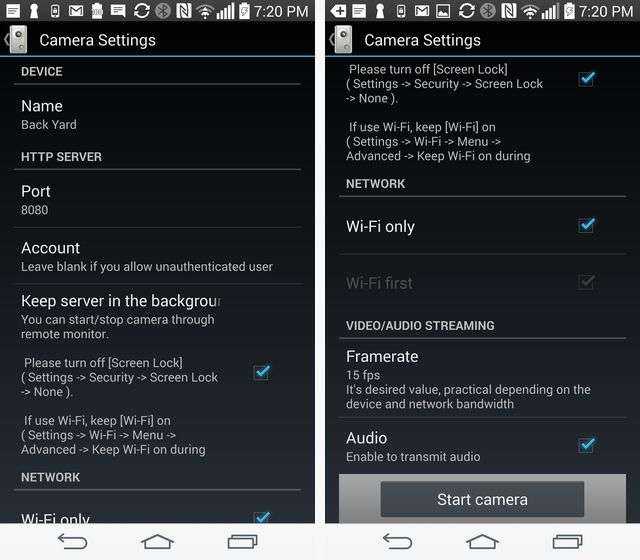
Вы можете дать ему описательное имя. Например, так как этот телефон был указан в окне на заднем дворе, я назвал его «Задний двор».
Настройки по умолчанию уже настроены так, как вам нужно, если вы хотите, чтобы телефон работал как веб-камера IP. 24 часа в сутки, но вы можете убедиться, что опция « Включить Wi-Fi во время сна -> Всегда» включена, чтобы телефон продолжал потоковую передачу в течение неопределенного времени.
Какой бы смартфон вы ни использовали, и какое бы приложение вы ни использовали для включения функции IP-веб-камеры, оно предоставит вам IP-адрес и порт для вашей новой беспроводной веб-камеры прямо на экране, когда он начнет потоковую передачу. Если не на самом дисплее, вы можете найти широковещательный IP-адрес в настройках.






























